
هن آرٽيڪل ۾ آئون هڪ سادي مفت پروگرام ڏيکاريندس جنهن سان توهان تقريبن هڪ ڪلڪ ۾ ڳن connecting ڻ سان لڳ ڀڳ عام مسئلا حل ڪري سگهو ٿا. اهو تڏهن آهي جتي انٽرنيٽ ۾ ڪلاس ميٽس کي ڪ less ڻ کان پوء هڪ پيغام ۽ رابطي ۾ هڪ پيغام ڏسڻ ۾ اچي ٿو، توهان هڪ پيغام کي کولڻ ۾ توهان هڪ پيغام کي ڏسڻ ۾ ناڪام ٿي وڃو ٻيا ڪيترائي ڪيس.
NetAadapter مرمت جو پروگرام
نيٽ ورڪ مرمت جي درخواست جي انسٽاليشن جي ضرورت نه آهي ۽، ان کان وڌيڪ، بنيادي افعال لاء جيڪي ان جي سيٽنگن جي رسائي جي ضرورت نه آهي، جو انتظامي رسائي جي ضرورت ناهي. سڀني افعالن کي مڪمل طور تي رسائي حاصل ڪرڻ، ايڊمنسٽريٽر جي طرفان پروگرام هلائڻ.
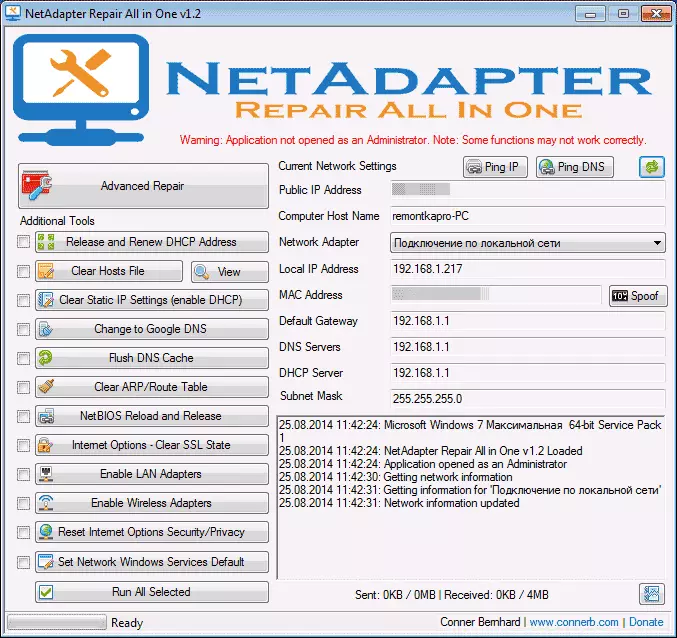
or اڻ ۽ نيٽورڪ جي تشخيص
شروع ڪرڻ لاء، پروگرام ۾ ڪهڙي معلومات کي ڏسي سگهجي ٿو (سا side ي پاسي ڏيکاريل آهي)
- پبلڪ آئي پي ايڊريس - موجوده ڪنيڪشن جو خارجي IP پتو
- ڪمپيوٽر ميزبان جو نالو - ڪمپيوٽر جو نالو آن لائن
- نيٽورڪ ايڊاپٽر - نيٽ ورڪ ايڊاپٽر جنهن لاء پراپرٽيز ظاهر ڪيا ويا آهن.
- مقامي IP پتي - اندروني IP پتو
- MAC ايڊريس - موجوده اڊاپٽر جو ميڪ پتو، انهي فيلڊ جي سا to ي طرف به حق جي حق ۾ آهي جيڪڏهن توهان کي MAC پتو تبديل ڪرڻ جي ضرورت آهي
- ڊفالٽ گيٽ وي، ڊي اين ايس سرورز، DHCP سرور، مين نيٽ ورڪ، ڊي اين ايس سرورز، ڊي ايڇ ايس سرور، ڊي ايڇ سي پي سرور، ترتيب سان.

مٿي ڏنل معلومات تي پڻ مٿي ڏنل معلومات ٻه بٽڻ موجود آهن - پنگ IP ۽ پنگ ڊي اين ايس. پهرين کي دٻائڻ سان، انٽرنيٽ ڪنيڪشن کي ان جي آئي پي ايڊريس تي پنگ جي پيگ کي موڪلڻ سان چيڪ ڪيو ويندو. نتيجن جي معلومات دري جي تري ۾ ڏسي سگهجي ٿي.
نيٽورڪ جي اصلاح
پروگرامن جي کاٻي پاسي، پروگرام جي کاٻي پاسي کي صحيح ڪرڻ لاء، ضروري شيون چيڪ ڪريو ۽ "سڀ چونڊيل" بٽڻ تي ڪلڪ ڪريو. پڻ، ڪجهه ڪم کي انجام ڏيڻ کان پوء، ڪمپيوٽر کي ٻيهر شروع ڪرڻ جي صلاح آهي. غلطين کي درست ڪرڻ لاء اوزار جو استعمال، جئين توهان ڏسي سگهو ٿا، اهو اي ويز اينٽي وائرس يوٽس افاديت ۾ "بحالي واري نظام" کي "بحالي واري نظام" ڏسڻ ۾ اچي ٿو.
netadapter مرمت ۾ هيٺ ڏنل عمل موجود آهن:
- ڊي ايڇ پي پي ايڊريس کي جاري ۽ تجديد ۽ تجديد ڪريو ۽ ڊي ايڇ سي پي ايڊريس کي جاري ڪريو (DHCP سرور سان ٻيهر ڪنيڪشن).
- صاف ميزبان فائل صاف ڪريو ميزبان فائل. "ڏسو" جي بٽڻ تي ڪلڪ ڪندي توهان هن فائل کي ڏسي سگهو ٿا.
- صاف جامد IP سيٽنگون صاف ڪرڻ لاء جامد IP کي صاف ڪرڻ، ترتيب ڏيڻ لاء "IP شامل ڪريو.
- گوگل ڊي اين ايس کي تبديل ڪريو - گوگل پبلڪ ڊي اين ايس ايڊريس سيٽ ڪريو 8.8.8.8.8 ۽ 8.8.4.4.
- فلش ڊي اين ڪيش - ڊي اين ايس ڪيش کي صاف ڪرڻ.
- ڪمپيوٽر تي روٽنگ ٽيبل کي صاف ڪرڻ واري ٽيبل کي صاف ڪري رهيو آهي.
- Netbios ٻيهر لوڊ ڪريو ۽ رليز ڪريو - نيٽ بائيوز ريبوٽ ڪيو.
- ايس ايس ايل اسٽيٽ صاف ڪرڻ ايس ايس ايل کي صاف ڪرڻ.
- لين ايڊاپٽر کي فعال ڪريو - سڀني نيٽ ورڪ ڪارڊ (ايڊاپٽرز) کي فعال ڪرڻ.
- وائرليس ايڊاپٽر کي فعال ڪريو - توهان جي ڪمپيوٽر تي تمام وائي فائي ايڊاپٽر کي فعال ڪريو.
- انٽرنيٽ آپشن سيڪيورٽي / رازداري کي ري سيٽ ڪريو برائوزر جي حفاظت واري پيراگراف کي ري سيٽ ڪريو.
- ونڊوز جي سروسز ڊفالٽ مقرر ڪريو - ونڊوز نيٽ ورڪ سروسز لاء ڊفالٽ سيٽنگون فعال ڪريو.

انهن عملن کان علاوه، فهرست جي چوٽي تي، ونسڪ مرمت "جي چوٽي تي، ونسوڪ ۽ ٽي پي پي / آئي پي کي دٻائي، پراکسي ۽ وي پي اين پيزال کي درست ڪري ٿو، ونڊوز فائر وال کي درست ڪندي سوچيو ته سيٽنگن کي ترتيب ڏيڻ لاء ري سيٽ ڪريو).
تنهن ڪري، عام طور تي، سڀ. مان اهو چئي سگهان ٿو انهن لاء جيڪي ان لاء سمجهن هن کي ان جي ضرورت ڇو آهي، اوزار سادو ۽ آسان آهي. ان حقيقت جي باوجود ته اهي سڀ عمل دستي طور تي ڪري سگهجن ٿا، انهن جي هڪ انٽرفيس جي اندر ڳولڻ ۽ نيٽ ورڪ جي مسئلن جي درستگي لاء گهربل وقت گهٽائڻ گهرجي.
ڊائون لوڊ ڪريو Netadapter جي مرمت ڪريو توهان سڀني ۾ توهان http://sureCorfferge.net /pendabrecter مان ڪري سگهو ٿا
